Ako nakupovať?
Aj keď je nakupovanie v našom internetovom obchode jednoduché, predkladáme Vám stručný návod, ako pri nákupe postupovať.
Registrácia
Registrácia nie je povinná a je možné urobiť jednorázovú objednávku i bez registrácie. Registrácia umožňuje ľahší návrat na stránky a tiež dostupnosť výhodnejších cien. Registrovaný užívateľ na vybrané výrobky dostáva ešte dodatočnú zľavu ako je uvedená na stránkach bez registrácie.
Vybrat si tovar môžete niekoľkými spôsobmi
- Názov tovaru zadajte do okienka vyhľadávanie a kliknite na tlačítko lupa – požadovaný produkt bude vyhľadaný pomocou fulltextového vyhľadávania.
- Podľa typu produktu – výberom v ľavom menu
- Výberom z ponuky umiestnenej na úvodnej stránke - mohlo by sa vám páčiť alebo najnovšie produkty,
Detailné informácie o produkte
Po kliknutí na názov, obrázok vybraného produktu alebo na zelené tlačítko Kúpiť prípadne Kúp. možnosti sa dostanete na stránku zvoleného produktu. Dozviete podrobné informácie – ceny, príchuť, rozmery, termín dodania, kód výrobku, zloženie produkty, ďalej môžete si prezrieť detailnú fotografiu, súvisiace produkty atd.
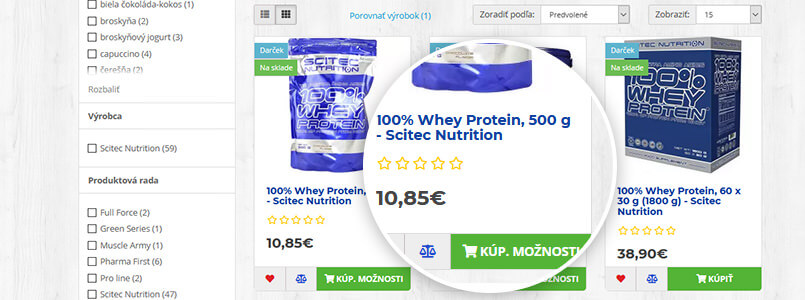
Vloženie tovaru do košíka a zmena počtu kusov
Ak chcete vybraný tovar kúpiť, kliknite na zelené tlačítko Kúpiť.
Otvorí sa košík s prehľadom objednaného tovaru (názov tovaru, množstvo, cena) a formulárom, ktorý je potrebné vyplniť pre úspešné dokončenie Vášho nákupu. Ak si prajete zakúpiť viac kusov Vami zvoleného tovaru, vpíšte do rámčeku Množstvo požadovaný počet kusov a kliknite a po behom pár sekúnd Vám obnový stránka a zobrazí prepočítané údaje.
Pridanie ďalšieho tovaru do nákupého košíka
V prípade, že chcete do Vášho nákupného košíka pridať ďalší tovar, pokračujte rovnako, teda vyberte produkt, kliknete na zelené tlačítko Kúpiť alebo Kúp. možnosti, následne kliknite na zelené tlačítko Kúpiť. V priebehu nakupovania môžete kedykoľvek zobraziť obsah Vášho košíka pomocou odkazu hornej pravej časti stránku.
Tovar uložený v košíku ešte neznamená nákup, ten prebehne až po vyplnení a odoslaní objednávkového formulára.
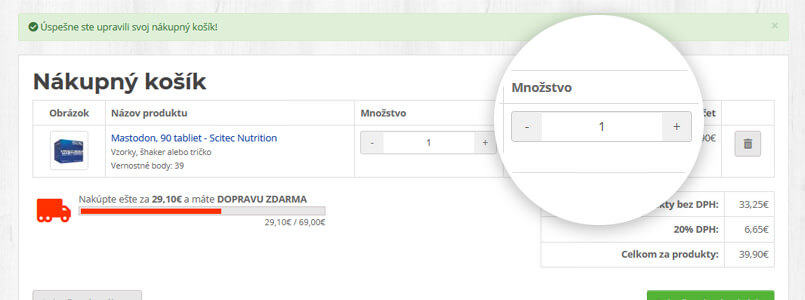
Odstránenie tovaru z nákupného košíka
Ak chcete niektorý produkt z nákupného košíka odstrániť, stačí kliknúť na šedú tlačítko s ikonom kôš u danej položky a tovar sa z košíka odstráni.
Odoslanie objednávky
Pozorne vyplňte svoje kontaktné údaje, skontrolujte si, či zodpovedá typ, množstvo a cena Vami vybraného tovaru a či ste zadali platný email a telefónne číslo pre kontakt s Vami. Potom kliknite na tlačítko Záväzná objednávka s povinnosťou platby.
V prípade, že sú všetky údaje vyplnené správne, bude objednávka odoslaná.
Potvrdenie objednávky
Potvrdenie Vašej objednávky s jej kompletnou rekapituláciou vám bude zaslané na emailovú adresu, ktorú ste zadali v objednávkovom formulári. Ak nájdete akúkoľvek nezrovnalosť, obratom nás prosím informujte. Budeme tak schopní pred odoslaním vašu objednávku opraviť.
Stavy objednávky
- Prijatá / čaká na zaplatenie, vytvorili ste objednávku a systém jej automaticky pridelil tento stav, na mail Vám príde sumár objednávky. V prípade, že ste si vybrali možnosť platby prevodom na účet, môžete Vašu objednávku zaplatiť.
- Spracúva sa / spracovaná, prebieha kontrola dostupná množstvo tovaru
- Potvrdená, objednávka bola nami skontrolovaná a potvrdená.
- Skompletizovaná, tovar ktorý nie je na sklade bol objednaný u výrobcu. Akonáhle bude dodaný, skompletujeme objednávku a pripravíme ju na odoslanie.
- Zaplatená, ak ste si zvolili platbu na účet, týmto stavom Vám potvrdíme, že sme platbu obdržali a pripravujeme Vašu objednávku na odoslanie.
- Expedovaná / vybavená, objednávka bola odoslaná, čakáme na jej doručenie ku Vám, objednávka bola ukončená úspešným doručením tovaru a jeho zaplatením.
Ďalšie možné stavy objednávok
- Stornovaná objednávka, objednávka bola zrušená zákazníkom, alebo predávajúcim.
Nedostal som email s potvrdením objednávky alebo registrácie
Ako pridať adresu [email protected] do zoznamu dôveryhodných odosielateľov?
Aby ste sa ubezpečili, že Gmail už nikdy nepresunie emaily z adries [email protected] do priečinku nevižiadaná pošta, môžete si vytvoriť filter nasledovne:
- nasledujte odkaz Nastavenia v Gmaili
- prejdite na Filtre
- kliknite na tlačidlo Vytvoriť nový filter
- zadajte požadovanú e-mailovú adresu [email protected] do “Od koho”
- kliknite na tlačidlo Vytvoriť filter, na základe tohto vyhľadávania zvoľte “Nikdy neodoslať do spamu”
- kliknite na Vytvoriť filter
Skontrolovali ste si priečinok nevižiadaná pošta?
Nevyžiadané a nechcené e-maily sa stávajú čoraz väčším problémom, e-mailové služby vytvorili prísnejšie spam filtre Žiaľ, tieto prísnejšie pravidlá pre filtrovanie môžu spôsobiť že legitímne e-maily skončia v zložke spam. Ak ste nedostali email, ktorý potvrdzuje Vašu objednávku, alebo zľavový kód pri registrácii, skontrolujte si Vašu zložku so spamom.
Kde je v Gmail-i priečinok nevižiadaná pošta?
- prihláste sa do svojho účtu Gmail
- ak sa Spam zložka nezobrazí na ľavej strane, kliknite na tlačidlo "Ďalšie" možnosti voľby - tesne nad kontaktmi
- vyberte možnosť zobraziť správy v priečinku so spamom a hľadajte email odoslaný od [email protected]
Poznámka: Gmail spam filtre tiež fungujú vo Vašom IMAP klientovi tak, že automaticky premiestnia emaily, ktoré sú podozrivé, do "[Gmail] / Spam"
